Tutoriel : un puzzle en découpe laser

Un fablab a ouvert depuis peu à la médiathèque Les Carmes de Pertuis. Il est équipé de quelques imprimantes 3D, d’un atelier, d’une découpeuse laser et d’une solide volonté de promouvoir l’échange entre participants.
Cet article décrit le retour d’expérience de la fabrication d’un puzzle en bois.
Dans notre famille élargie aux cousins, nous limitons les cadeaux de Noël à des objets créés de nos mains pour une personne tirée au sort. Il nous est naturellement venu l’idée de tirer profit de la découpeuse laser du fablab pour fabriquer un puzzle en bois pour une des petites cousines.
Dessin¶
La première étape est de dessiner le motif du puzzle. Ma fille ainée a dessiné sur papier le petit éléphanteau ci-dessous :
Vectorisation¶
Il s’agit ensuite de préparer une version vectorisée du dessin. C’est à dire une version ou les contour à graver ou à découper son représentés par une formule mathématique (vectorielle) plutôt que par des pixels.
Pour se faire, j’ai utilisé l’outil libre Inkscape.
La première étape est de faire un scan ou une photo du dessin :
Puis en utilisant l’outil courbe de bézier  ou
ou Maj + F6, de reproduire le contour de l’éléphant et celui de
la découpe des pièces. Une bonne pratique est de créer un calque pour la
gravure et un calque pour la découpe. Ça permet d’isoler ce sur quoi on
travaille et d’éviter de modifier par erreur les découpes quand on travaille
sur la gravure et vice-versa. Ça permet aussi de sélectionner facilement tous
les éléments de la découpe pour en modifier les attributs sans toucher aux
éléments de la gravure.
Pour ajouter un calque il faut aller dans le menu
Calque > Ajouter un calque Maj + Ctrl + N. Vous pouvez
ainsi créer trois calques l’un au dessus de l’autre : dessin, gravure et
découpe. Sélectionnez le calque dessin en utilisant l’interface de
sélection du calque en base de la fenêtre  , puis importez le
dessin scanné (fichier > importer ou
, puis importez le
dessin scanné (fichier > importer ou Ctrl + i). Vous pouvez
ajuster l’opacité du calque dans la fenêtre de gestion des calques (Calque >
Calque… ou Maj + Ctrl + L). Ça permet d’avoir juste une
esquisse en gris clair du dessin et de laisser plus de visibilité sur le
travail en cours.
Sélectionnez le calque contour, puis l’outil courbe de bézier pour tracer le contour de l’éléphant.
Sélectionnez ensuite le calque découpe et tracez de la même façon le contour des pièces.
Préparation du fichier pour la découpe¶
La découpeuse laser est vue de l’ordinateur comme une imprimante, qui prend directement un fichier SVG en entrée. C’est simple, mais il y a quelques conventions à respecter :
Important
Le trait de coupe doit être rouge (#FF0000FF) et d’une largeur de 1 pixel.
Les zones de gravure doivent être des chemins remplis (idéalement en niveaux de gris).
Lors des premiers essais, j’avais créé pour l’éléphant un chemin avec un trait
de 3 mm de large, mais rien n’apparaissait sur le bois lors de la gravure. Une
solution simple est de sélectionner l’ensemble des éléments à graver (ce qui
est facile si on a pris soin de mettre tous ces éléments de dessins dans un
même calque, puisqu’il suffit de faire Ctrl + a) puis de
transformer ces objets en chemins via le menu Chemin > Objet en chemin ou
Maj + Ctrl + c.
Astuce
Il est prudent de garder une version originale du tracé, car il est plus difficile de modifier ce dernier une fois qu’il a été transformé en chemins.
Pour le tracé de découpe, après avoir sélectionné l’ensemble des objets dans
le calque découpe, il faut ajuster les propriétés des éléments ainsi
sélectionnés en utilisant le menu Objet > Fond et Contour… ou Maj + Ctrl + f et en positionnant les réglages comme
indiqué dans les figures ci-dessous.
Une fois fini, ça donne ce type de rendu dans le logiciel de dessin (vous pouvez le télécharger sur le site web pour faire votre propre puzzle) :
Préparation de la découpeuse¶
Avant d’utiliser la découpeuse, il faut faire la mise au point de l’optique de découpe. Ça se fait comme suit :
descendre le plateau et y déposer la pièce à découper,
poser l’étalon de mise au point sur la tête laser,
remonter doucement le plateau jusqu’à ce que l’étalon de mise au point tombe.
Il faut aussi placer la tête dans un coin de la pièce à découper, et prévisualiser le mouvement de la tête (via l’action vérification de gabarit dans le menu contextuel du logiciel de pilotage de la découpeuse) pour s’assurer que la tête ne sort pas de la pièce à découper lors de la découpe.
Premier Essai¶
Lors de mon premier essai, j’ai voulu découper le puzzle sur une planche de pin de 18 mm d’épaisseur (spoiler : ce n’était pas une bonne idée). Voici ce que ça donne :
À la première passe de découpe, le laser allait très vite, trop vite pour être efficace sur cette épaisseur de bois. Nous avons donc refait une deuxième passe de découpe plus lente (visible dans la vidéo sur le blog à 50 secondes). Ça semble bien :
Mais ce n’est pas suffisant. Voici ce que donne le verso de la planche :
La découpe est incomplète sur une bonne partie du contour et je n’ai pas réussi à terminer la découpe au cutter sans casser le puzzle… Un second passage au fablab s’impose.
Tests de découpe et calibration¶
Fort de l’expérience précédente, je retourne au fablab muni d’une planche de contre-plaqué de 12 mm et d’une planche de 8 mm.
Important
Il est essentiel de faire un test de découpe sur le matériau envisagé pour calibrer la puissance et la vitesse du laser.
Par exemple, faire des tests avec un petit rond de 1 cm de diamètre.
Le 12 mm était trop dur, et il a été impossible de couper sans brûler profondément le bois. Nous avons finalement trouvé un réglage satisfaisant pour le CP de 8 mm. Une fois découpé, et peint, ça donne le puzzle suivant, qui j’espère donnera satisfaction à la petite cousine :
Astuce
On observe que le bois est légèrement bruni à côté de la gravure ou de la trompe. Ça peut être évité en commençant la gravure depuis le bas, afin que les fumées qui se dégagent interfèrent moins avec le laser.
Conclusion¶
Ce guide est encore incomplet sur certains points. J’essaierai de le compléter lors d’utilisations futures. N’hésitez pas à poser vos questions ou à évoquer vos difficultés ou astuces !
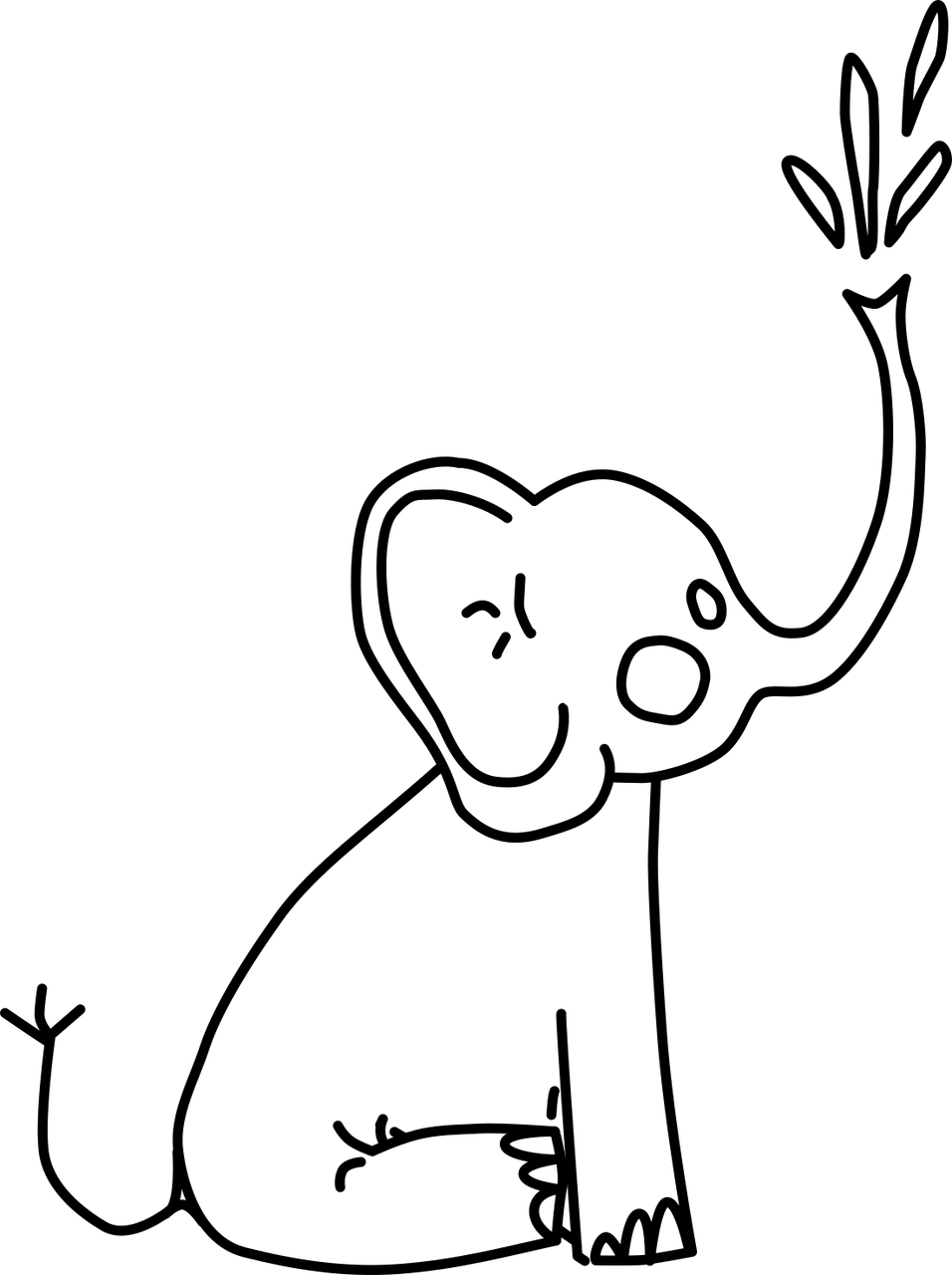
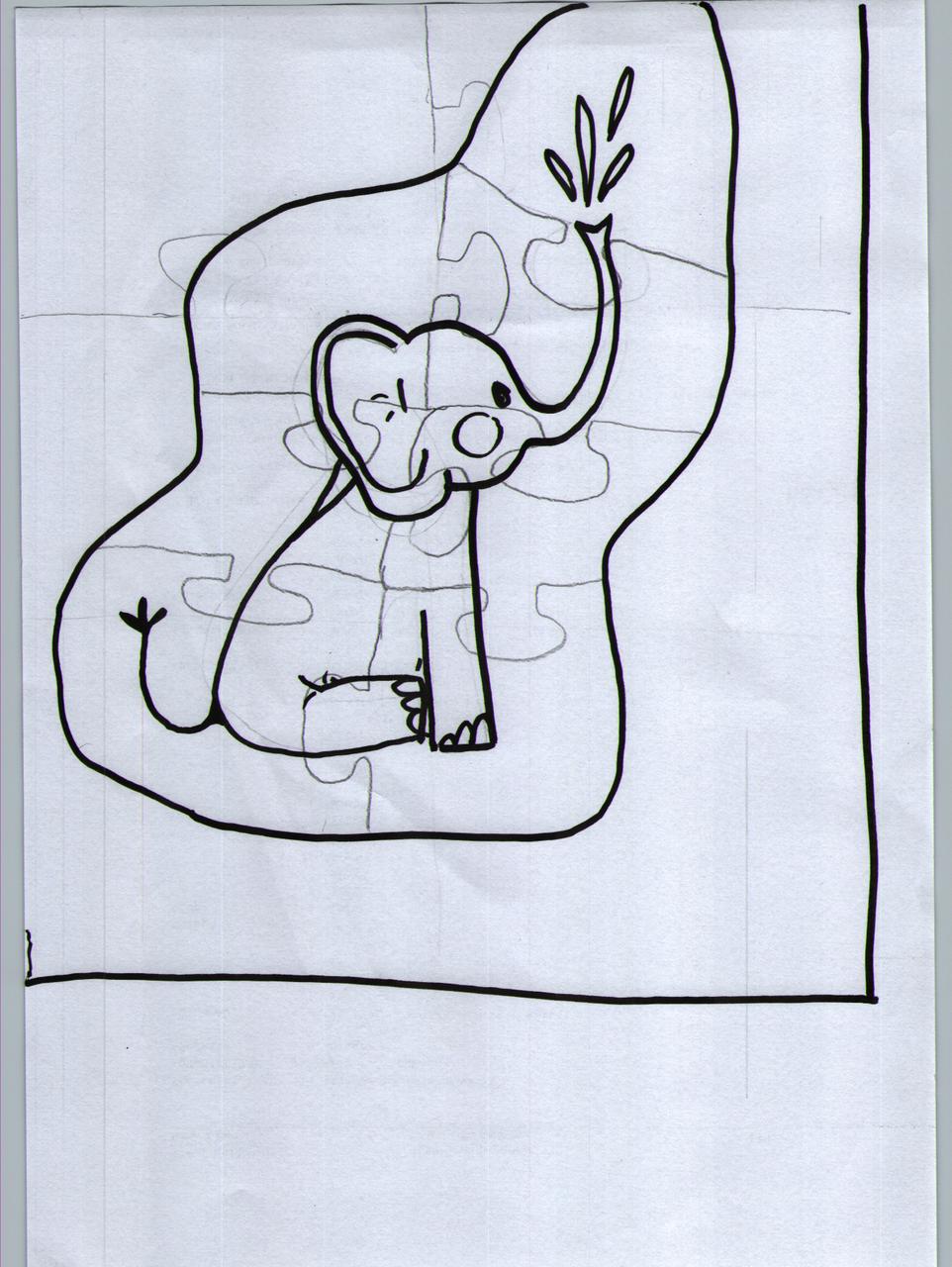
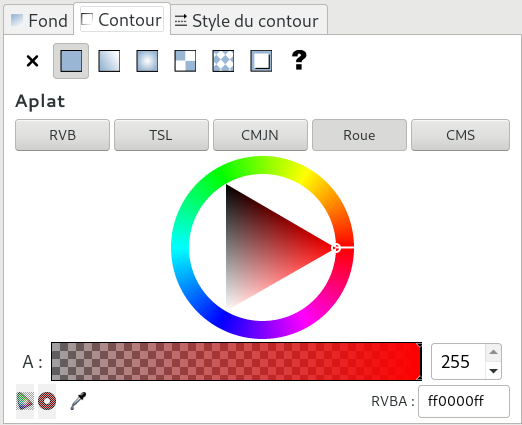
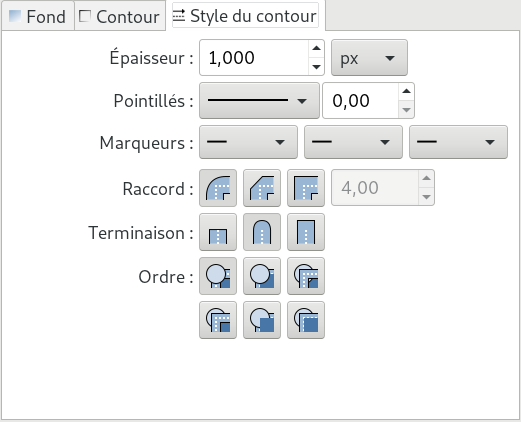

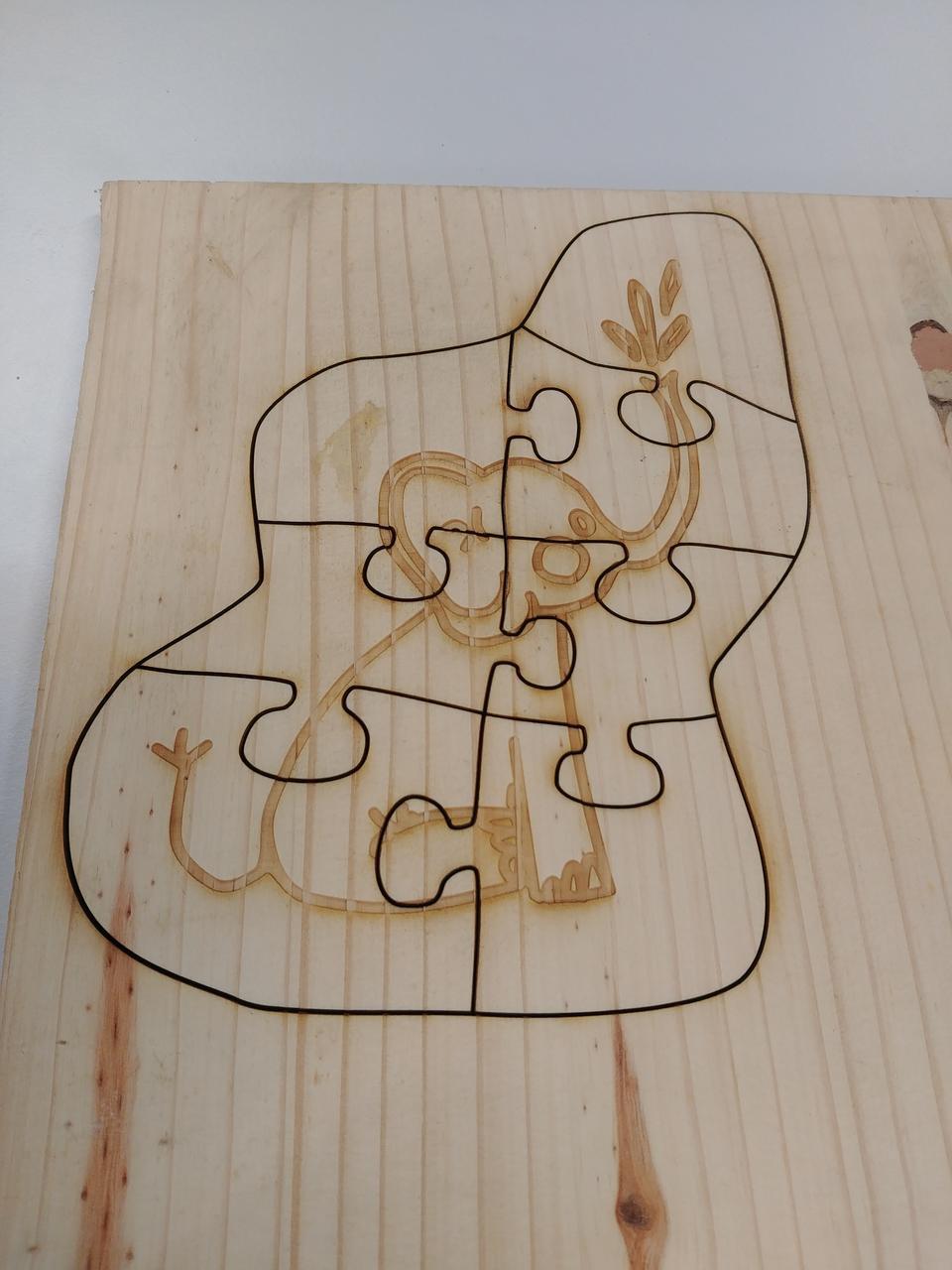

Commentaires